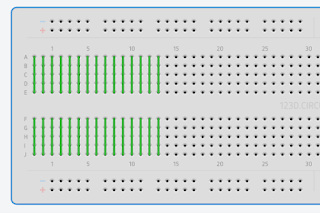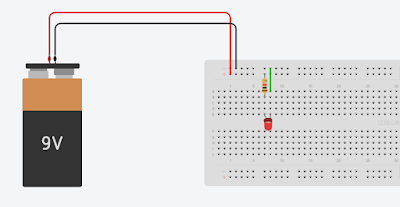Essa pesquisa tem como objetivo saber a opinião dos alunos com relação às minhas aulas. São poucas perguntas de múltipla escolha, e de rápida finalização.
Clique aqui para abrir a pesquisa!
Parece Loja de manutenção de equipamentos, mas não, é um espaço para desenvolver projetos voltados à área da Eletrônica, Microeletrônica e Informática. Mantido por Ricardo da Costa Rosa
sexta-feira, 10 de junho de 2016
segunda-feira, 16 de maio de 2016
segunda-feira, 9 de maio de 2016
Vestibulinho ETEC Prof. Adhemar Batista Heméritas
Gente, foram prorrogadas as inscrições para o Vestibulinho 2° Semestre 2016! Corre que ainda dá tempo! Inscrições até dia 13 de maio - sexta-feira!
quarta-feira, 4 de maio de 2016
Livros de Eletrônica - Centro Paula Souza
O Centro Paula Souza produziu, em conjunto com a Fundação Padre Anchieta, um conjunto de 6 volumes, contendo praticamente todo o conteúdo do curso Técnico em Eletrônica. Segue abaixo alguns links que encontrei que disponibilizam o material para descarregar:
Eletrônica - Volume 1: Circuitos Elétricos
Eletrônica - Volume 2: Eletrônica Analógica
Eletrônica - Volume 3: Máquinas e Instalações Elétricas
Eletrônica - Volume 4:Eletrônica Digital
Eletrônica - Volume 5: Telecomunicações
Eletrônica - Volume 6: Automação Industrial
Os links foram testados em 04/05/2016 e todos estão funcionando normalmente.
É importante afirmar que eu não hospedo nenhum dos arquivos, apenas disponibilizo os links que encontrei na Internet, via rápida pesquisa no Google.
segunda-feira, 2 de maio de 2016
Workshop de Arduino
Nessa postagem incluiremos o material para o "Hands-on" sobre o Arduino.
void setup() {
pinMode(12, OUTPUT); //Vermelho Carros
pinMode(11, OUTPUT); //Amarelo Carros
pinMode(10, OUTPUT); //Verde Carros
pinMode(9, OUTPUT); //Vermelho Pedestres
pinMode(8, OUTPUT); //Verde Pedestres
pinMode(4, INPUT); //Botão para atravessar.
}
//início do programa
void loop() {
digitalWrite(10, HIGH); // Liga o verde dos carros
digitalWrite(9, HIGH); // Liga o Vermelho dos Pedestres
if(digitalRead(4) == LOW){// Espera o botão ser pressionado
delay(3000);
digitalWrite(10, LOW); //Apaga o Verde
digitalWrite(11, HIGH); // Liga o Amarelo
delay(3000);
digitalWrite(11, LOW); //Desliga o Amarelo
digitalWrite(12, HIGH); // Liga o Vermelho dos Carros
digitalWrite(9, LOW); //Desliga o Vermelho dos Pedestres
digitalWrite(8, HIGH);// Liga o Verde dos Pedestres
delay(5000);
digitalWrite(8, LOW); // Apaga o Verde dos Pedestres
//Pisca o Vermelho dos Pedestres:
for(int x = 0; x<5; x++){
digitalWrite(9, HIGH);
delay(500);
digitalWrite(9, LOW);
delay(500);
}
digitalWrite(12, LOW);//Desliga o Vermelho dos carros e volta para o loop
}
}
O circuito proposto
Código Fonte para o Arduino
A seguir, o código fonte do programa: (copie o código para um novo projeto em branco no Arduino)void setup() {
pinMode(12, OUTPUT); //Vermelho Carros
pinMode(11, OUTPUT); //Amarelo Carros
pinMode(10, OUTPUT); //Verde Carros
pinMode(9, OUTPUT); //Vermelho Pedestres
pinMode(8, OUTPUT); //Verde Pedestres
pinMode(4, INPUT); //Botão para atravessar.
}
//início do programa
void loop() {
digitalWrite(10, HIGH); // Liga o verde dos carros
digitalWrite(9, HIGH); // Liga o Vermelho dos Pedestres
if(digitalRead(4) == LOW){// Espera o botão ser pressionado
delay(3000);
digitalWrite(10, LOW); //Apaga o Verde
digitalWrite(11, HIGH); // Liga o Amarelo
delay(3000);
digitalWrite(11, LOW); //Desliga o Amarelo
digitalWrite(12, HIGH); // Liga o Vermelho dos Carros
digitalWrite(9, LOW); //Desliga o Vermelho dos Pedestres
digitalWrite(8, HIGH);// Liga o Verde dos Pedestres
delay(5000);
digitalWrite(8, LOW); // Apaga o Verde dos Pedestres
//Pisca o Vermelho dos Pedestres:
for(int x = 0; x<5; x++){
digitalWrite(9, HIGH);
delay(500);
digitalWrite(9, LOW);
delay(500);
}
digitalWrite(12, LOW);//Desliga o Vermelho dos carros e volta para o loop
}
}
Resumo para apresentação
Para apresentação, os principais tópicos a serem abordados são:- O que é o Arduino?
- Principais aplicações do Arduino.
- Como programar o Arduino? Explique sobre a função dos botões do ambiente do arduino.
- Explicação das funções
- void setup()
- void loop()
- pinMode();
- digitalWrite();
- digitalRead();
- delay()
- if()
- for()
- Montagem no protoboard do circuito.
domingo, 17 de abril de 2016
Dicas para uso do Protoboard
Dicas para uso do Protoboard
Durante as aulas de Sistemas Microprocessados, ainda percebo que muitos alunos enfrentam dificuldades com o uso do Protoboard. Para ajudar no desenvolvimento dos circuitos utilizando essa ferramenta, elaborei o tutorial abaixo.
Figura 1 - Protoboard
O protoboard, também conhecido como Matriz de Contatos, é uma placa perfurada e com conexões internas padronizadas. É utilizado para montagem de circuitos em protótipos e simulações, com a grande vantagem de não ser necessário realizar soldagens elétricas entre os componentes. Os componentes são conectados aos furos e interligados com fios, chamados jumpers.
As duas linhas, da parte superior e da parte inferior, conectam todos os furos horizontalmente, e não há conexão vertical entre essas linhas (Figura 2). Os furos que possuem conexão elétrica interna estão destacados em Verde.
Figura 2 - Conexões Horizontais no Protoboard.
Essas linhas horizontais, que na figura são marcadas com + e -, são normalmente utilizadas para conectar a alimentação dos circuitos.
As linhas marcadas com as letras de A até E, e F até J não possuem conexão horizontal, e sim, vertical, como ilustra a Figura 3. As conexões são feitas em colunas, que são numeradas.
Figura 3 - Conexões Verticais no Protoboard
As conexões verticais são limitadas até o meio da placa, criando conjuntos de 5 furos. Assim, não existe conexão entre os furos A-E com os furos F-J, bem como não existe conexão entre as colunas 1, 2, 3 etc.
Conectando Componentes Eletrônicos ao Protoboard
Para conectar componentes eletrônicos diversos ao protoboard, encaixamos cada um de seus terminais em um de seus furos. É importante lembrar de sempre colocar cada um dos terminais em furos que não possuam conexões entre si. Veja o exemplo na figura 4:
Figura 4.
A Figura 4 mostra duas formas para conectarmos um resistor ao protoboard. Cada um dos terminais do resistor vai em um furo diferente do protoboard, e nenhum desses furos possui conexão elétrica um com o outro.
A Figura 5 mostra um exemplo de conexão de uma fonte de alimentação (Bateria de 9V) ao Protoboard. Os terminais (+) e (-) da bateria são conectados, por fios, às linhas + e -, respectivamente. Assim, sempre que for necessário conectar um componente no (+) da bateria, esse componente poderá ser conectado a qualquer furo da linha (+). Isso facilita na hora da montagem.
O LED é conectado ao resistor, sendo conectado na mesma coluna onde um dos terminais do resistor foi conectado. Por sua vez, o resistor é conectado ao (+) através do seu outro terminal. Já o LED, conecta-se ao (-) utilizando-se um fio, conectado a um furo na mesma coluna em que o terminal do Catodo do LED está encaixado.
Figura 5 - Utilizando Fontes de Alimentação
Conectar circuitos integrados ao protoboard é extremamente fácil, pois as dimensões da placa foram projetadas para encaixar os CI's exatamente no meio dos barramentos, permitindo que cada terminal do CI fique em uma coluna específica. Na Figura 6 são mostrados exemplos de 2 CIs de diferentes tamanhos encaixados no protoboard.
Figura 6 - CIs de Tamanhos Diferentes.
Este artigo foi uma breve revisão sobre o uso dessa ferramenta indispensável para qualquer profissional da área de eletrônica que trabalhe com projetos. Em breve serão mostrados novos exemplos de ligações e circuitos. Espero que a leitura seja proveitosa. Para qualquer dica, dúvida, sugestão ou informação, estou à disposição!
Grande Abraço!
Ricardo.
Referências:
Material didático elaborado por: Ricardo da Costa Rosa;
Figuras: Desenvolvidas com uso da ferramenta online 123D Circuits, da Autodesk.
Assinar:
Comentários (Atom)